UltraEdit 是一套功能超级强大的文本编辑器,能够满足你一切编辑需要。可以编辑文本、十六进制、ASCII 码,完全可以取代记事本。内建英文单字检查、C++ 及 VB 指令突显,可同时编辑多个文件,而且即使开启很大的文件速度也不会慢。软件附有 HTML 标签颜色显示、搜寻替换以及无限制的还原功能,一般大家喜欢用其来修改EXE 或 DLL 文件。能够满足你一切编辑需要的编辑器。

软件介绍
UltraEdit中文版是一套功能超级强大的文本编辑器,能够满足你一切编辑需要,可以编辑文本、十六进制、ASCII 码,完全可以取代记事本。UltraEdit中文版附有HTML标签颜色显示、搜寻替换以及无限制的还原功能,内建英文单字检查、C++ 及VB指令突显,可同时编辑多个文件,而且即使开启很大的文件速度也不会慢。
软件特点
1.可配置语法加亮,支持代码折叠、Unicode;在32 位 Windows 平台上进行 64 位文件处理。
2.基于磁盘的文本编辑和支持超过 4GB 的大文件处理,即使是数兆字节的文件也只占用极少的内存;
3.在所有搜索操作(查找、替换、在文件中查找、在文件中替换)中,支持多行查找和替换对话框;
4.带有 100,000 个单词的拼写检查器,对 C/C++、VB、HTML、Java 和 Perl 进行了预配置;
5.内置 FTP 客户端,支持登录和保存多个账户,支持SSH/Telnet 窗口;
6.提供预定义的或用户创建的编辑“环境”,能记住 UltraEdit 的所有可停靠窗口、工具栏等的状态;
7.集成脚本语言以自动执行任务,可配置键盘映射,列/块模式编辑,命名的模板;
8.十六进制编辑器可以编辑任何二进制文件,并显示二进制和 ASCII 视图;
9.HTML 工具栏,对常用的 HTML 功能作了预配置;文件加密/解密;多字节和集成的 IME。
10.网络搜索工具栏:高亮显示文本并单击网络搜索工具栏按钮,从编辑器内启动搜索加亮词语;
UltraEdit快捷键大全:
1. Key1 自动换行_CTRL + W
2. Key2 插入当前日期/时间——F7
3. Key3 找到匹配的括号 (,[,{ or },],)——CTRL + B
4. Key4 转换所选文字为小写——Ctrl+ F5
5. Key5 设定书签——CTRL + F2
6. Key6 转到指定行——Ctrl + G
7. Key7 10个剪贴板——Ctrl+0-9
8. Key8 删除光标所在的行——Ctrl + E
9. Key9 删除从光标到行首的内容——Ctrl +F11
10. Key10 删除从光标到行尾的内容——Ctrl +F12
11. Key11 查找上/下一个出现的字符串——Ctrl + F3/F3
12. Key12 文本替换功能——Ctrl + R
13. Key13 删除前一个单词——Ctrl + Backspace(退格键)
14. Key14 删除后一个单词——Ctrl + Delete
15. Key15 复制并粘贴当前行——Alt + Shift +D
16. Key16 这是自定义的快捷键 响应eclipse下的注释快捷键Ctrl + /
17. Key17 在UE中的多个标签间切换——Ctrl + Tab
18. Key18 比较文件——Alt + F11
使用技巧
UltraEdit如何使用列模式
首先用UltraEdit编辑器打开一个文本,该文本需要是数字和字母组成,目前列模式并不支持中文模式。

默认编辑模式是普通模式,点击菜单栏中的列模式。

进入列模式后,就可以用鼠标按列来选择文本了。在图中我们选择了第一列数字。

在所选择文本上点击右键,选择复制。
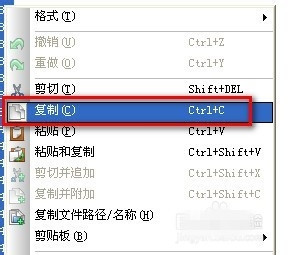
再新建一个记事本,就可以把刚才复制的一列文本粘贴到新的记事本中了。
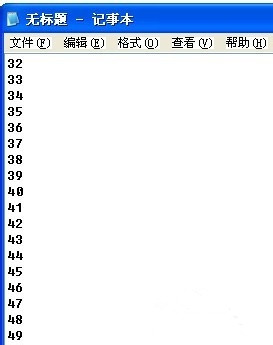
除了复制文本外,使用列模式还可以进行编辑。下图中的几列中的0.4没有对齐。我们选择0.4前面的空格。
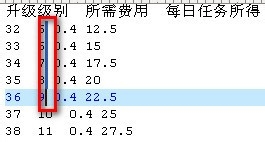
再键盘上单击2次空格,在编辑器中会同时在所选择的所有列中输入空格,这样文本就对齐了。
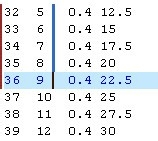
使用这种方法可以将所有列都进行对齐,整个文本看起来就很舒服了。

列模式也可以进行删除,选择需要删除的列内容。

点击键盘的删除键,就可以把所选择的一列或几列内容删除掉了。
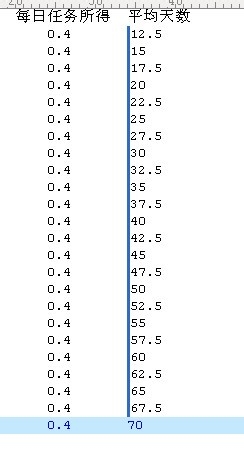
注意事项
1 下载完成后不要在压缩包内运行软件直接使用,先解压;
2 软件同时支持32位64位运行环境;
3 如果软件无法正常打开,请右键使用管理员模式运行。
更新日志
1、性能体验优化提升
2、修复了已知bug
ultraedit官方版下载-ultraedit编辑器v25.21 免费版
各位朋友,本网站本身不提供下载资源,以下资源地址均为网友整理提供,并且需离开本站,请各位网友谨慎选择,我站将不提供任何保障。另:如这些资源地址有违规或侵权行为,请联系66553826(@)qq.com,我方将在确认后第一时间断开链接。